Para aquellos que optan por la web mucore para su servidor MuOnline hoy veremos como se configura varios aspectos de ella.
Para este tutorial muonline, deben tener previamente la web instalada o tener acceso al admincp.
En esta guia muonline iremos viendo varios tipos de configuraciones, desde agregar una noticias hasta configurar la modalidad de resets.
Entonces comenzemos:
1)Agregar una noticia a la web mucore muonline:
Para esto ingresamos al admincp [127.0.0.1/admincp] nos logueamos con nuestros datos e ingresamos a la opción "News Manager"
a)Ahora hacemos un clic en el boton "Add News" y completamos el formulario de agregado de noticias de la siguiente forma:
Title: Título que tendrá nuestra noticias, por ejemplo: Bienvenidos a nuestro servidor MuOnlineLuego hacemos un clic en el boton "Add News"
New Notice:Seleccionamos la cantidad de días por lo cual nuestra noticias aparecerá con el gif animado de "nueva noticias", en mi caso 4 días estará bien
News Archive:¿Archivar la noticias? si archivamos la noticias, no se visualizará en el sitio, en mi caso seleccionaré la opción No
Active:¿Noticias activa? en mi caso Yes; si
News Content: y en este campo, el contenido de la noticias, por ejemplo "Bienvenidos a muonlinetutoriales.com"

b)Si todo está correcto, la noticia aparecerá en el index de nuestro sitio.

2)Agregar descargas de nuestro cliente o parche muonline a la web:
Para agregar una descarga a nuestra página web Mucore MuOnline debemos ingresar a la opción "Downloads Manager".
Luego veremos tres opciones diferentes, estas son:
Downloads (Cliente Full): Agrega una descarga del cliente completo MuOnlineEn este caso veremos como agregar una descarga de nuestro cliente completo MuOnline, entonces hacemos un clic en la primera opción llamada "Add Download"
Downloads (Parches): Agrega una descarga del parche de nuestro servidor MuOnline
Downloads (Utilidades): Agrega una descarga de una utilidad para nuestro servidor MuOnline como por ejemplo música, sonido, minimixer, etc...
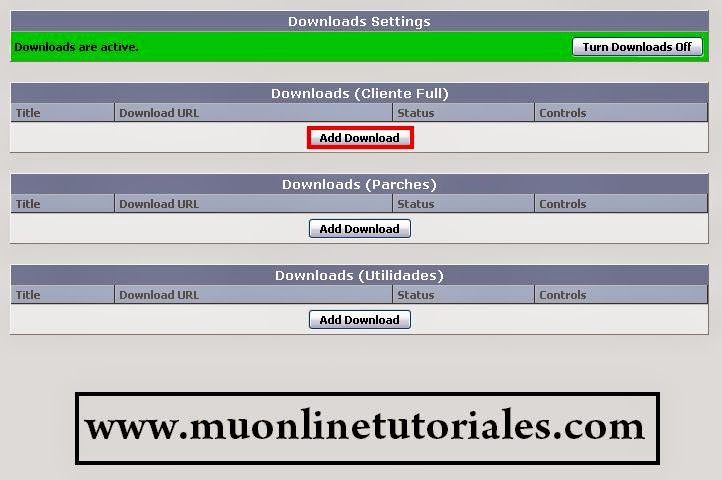
a)Completamos el formulario de la siguiente forma:
Category: Seleccionamos la categoria de la descarga, en mi caso "Cliente Full"Luego de configurar el formulario, hacemos un clic en el boton "Add Download"
Title: Título de la descarga, en mi caso "Cliente completo MuOnline"
URL: El link de la descarga, en mi caso "www.muonlinetutoriales.com"
Active: ¿Descarga activa?, en mi caso Yes; si
Description: Y una descripción , como por ejemplo "Cliente completo MuOnline con música y sonido"

b)Si todo está correcto, en la sección "Download o descargas" de nuestro sitio web veremos la descarga de nuestro cliente MuOnline

3)Configurar el reset por medio de la web mucore
Para configurar la modalidad de reseteo a partir de nuestro sitio web, debemos ingresar a la opción llamada "Reset Character Settings" y configuramos el formulario de la siguiente forma:
Level: Nivel que debe alcanzar el personaje para poder realizar un reset. En mi caso level 400Luego, hacemos un clic en el boton "Save"
Zen: Zen requerido para que un personaje pueda realizar un resets. En mi caso
10000000
Levelup Bonus Points: Puntos que recibirá el personaje después de efectuar un resets. En mi caso 200
Levelup Bonus Points Formula:Fórmula de reseteo, aca tenemos dos opciones:
a)Levelup Bonus Points: El personaje recibe una cantidad fija de puntos (Lo que hemos agregado arriba)
b)Levelup Bonus Points * Resets Number: El personaje recibe una cantidad de puntos por resets, esa cantidad de puntos es la que nosotros seleccionamos arriba en el punto anterior.
Esta opción le dará al personaje puntos por la cantidad de resets.
En mi caso dejaré la opción "Levelup Bonus Points * Resets Number"
Clear Skills: ¿Borra skills? En mi caso, No
Clear Inventory: ¿Borra inventario? en mi caso, No
Reset Stats: ¿Borra stats? En mi caso seleccionaré la opción Yes; si
Resets Limit: Y aca podemos establecer un limite de resets totales que cada personaje podrá realizar, en mi caso dejaré 999
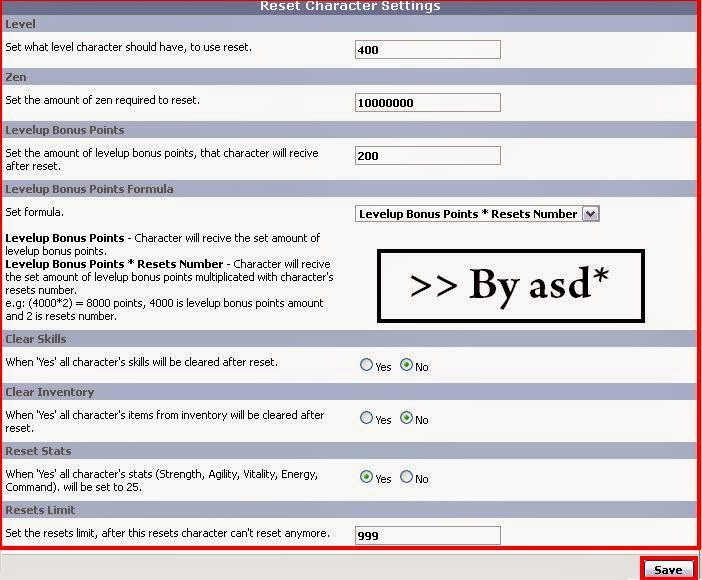
4)Configurar el borrado de pk
La configuración del borrado de pk es simple y no existen muchas opciones a configurar.
Lo que debemos hacer es ingresar a la opción llamada "Clear Pk Status Settings" y en la opción "Zen", podremos configurar el costo del borrado de pk, en mi caso 20000000
Luego de configurar el valor deseados, hacemos un clic en el boton "Save"

Estas fueron algunas configuraciones básicas para personalizar nuestro servidor MuOnline a partir los módulos de nuestra web MuCore



 Configuración de la MuCore para MuOnline
Configuración de la MuCore para MuOnline

 ¿Necesitas ayuda? Visita
¿Necesitas ayuda? Visita
 Se han publicado un total de
36
comentarios en Mu Online Tutoriales
:
Se han publicado un total de
36
comentarios en Mu Online Tutoriales
:

 Publicar un comentario
Publicar un comentario








